本機種は絶賛販売中ですが、後継機種のE15 Gen 2 IntelとE15 Gen 2 AMDが販売開始しました!こちらのレビューもどうぞ。
Thinkpad E15はエントリーモデルながら、さすがのThinkPadのスペックが組み込まれているので、安価なビジネス用ノートパソコンを探している人にはうってつけです。
価格も6万円台からあるし、最新世代のCPUもi7,i5,i3と選べるし、どの程度のスペックを探しているかにもよりますが、多くの人が不自由なく使えるレベルのものです。
安価なモデルとは言いましたが、カスタマイズしたら11万円くらいなのでそこまで安いわけでもないですね。
ここ最近特にメモリなどのPCパーツの価格が急上昇しており、じわじわと価格が上がっているので早めの購入をおすすめします。
・年末年始セール福袋(1/15まで)
・年末年始セールおすすめPC(1/15まで)
・タブレットがセット割でお買い得
・Lenovo Yogaセール情報→期間限定価格で販売中!
・週末セール(土日開催)
・新着セール情報
Contents
Thinkpad E15(15型)のレビュー

まずはスペックを見ていきましょう。
| CPU | Intel core i3-10110U Intel core i5-10210U Intel core i7-10510U |
|---|---|
| メモリ | 4GB, 8GB, 16GB |
| ストレージHDD | 0、1TB, 2TB |
| ストレージSSD | 128GB~1TB(PCIe-NVMe、Optaneメモリあり) |
| OS | Windows 10 Home, Pro |
| セキュリティ | Windows Defender、TPM、パワーオン パスワード、ハードディスク パスワード、スーパーバイザー パスワード、セキュリティ キーホール、ThinkShutter |
| ディスプレイ | FHD(220nit)、FHD(250nit) |
| グラフィックス | 内蔵グラフィックス・AMD Radeon RX 640 |
| 指紋センサー | 有り |
| バッテリー | 12.6時間 |
| 重量 | 1.9㎏ |
| サイズ | 368x245x18.9mm |
| Office | 有り・無し |
| WiFi6 | 対応 |
| 保証 | 送付修理1年間 |
| 金額 | 約6.4万円~ |
エントリーモデルにしてはスペックが高いですね。最新世代のCPUに、メモリも最大16GBでストレージはSSDで最大1TBも搭載できます。
さすがにビジネスモデルなのでTPMやハードディスクパスワードも付いているし、Optane Memoryも選べるし、次世代通信規格のWiFi6にも対応していますよ。
パソコンがサクサク動くスペックですね。
バッテリーが12.6時間と、ほぼ一日外出先で使っても充電の必要がないくらいですが、重さが1.9㎏と頻繁に持ち運びするにはちょっと重い気もします。まぁ、2㎏以下なので許容範囲ですね。
ちなみにThinkPad E14は完全に同じ構成ですが、1.73㎏と若干軽く持ち運びがしやすいタイプです。(テンキーも付いていません)
そこまで性能は高くないですが、グラフィックスカードのAMD Radeon RX640も選べるので、3Dグラフィックスが必要な人にも対応していますね。
いいんですかね?こんなに安くて。
ThinkPad E15の特徴
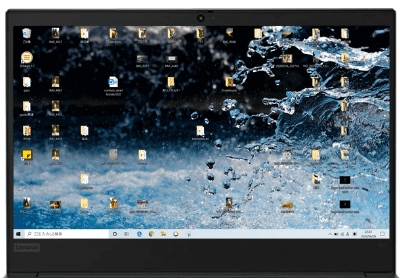
オペレーティングシステムは最新のWindows 10で、セキュリティ・Windows Defenderが標準搭載なので、フィッシングやマルウェア対策等に効果的です。
画面の左右の枠(ベゼル)が細いので、見た目もおしゃれですね。ディスプレイはフル・ハイディフィニションと画質も良いので作業もしやすいです。
 |
 |
サイズは標準的な15.6型ノートパソコンの大きさですが、横幅がちょっと大きいかなと言うくらいの368x245x18.9mmになります。他のレノボの15.6型は、362㎜前後が多いような気がします。

横から見たら結構薄いですね。厚さの18.9㎜も厚いわけじゃないですが、薄いわけでもないです。

この様に180度開くので、ソファで変な態勢で使っている時に意外に役に立ちます(笑)
キーボード
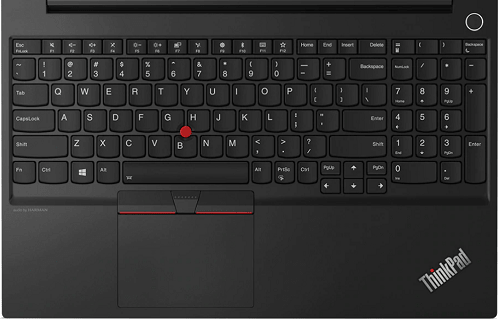
Thinkpadシリーズの特徴的なトラックポイントは、ページをスクロールしたり、部分的に拡大表示にしたりできます。
慣れるまでちょっと時間がかかりますがこれがあるので指がホームポジションから離れないから、タイピングがかなり早くなります。
また、ThinkPadはタイピングがしやすいと昔から評判ですが、打感がかなりいいんですよね。重すぎず軽すぎずの感触ですね。
テンキー(右側の数字のボタン)もあるので、数字入力が多い人は15型がおすすめです。
実用的だなと思ったのが、電源ボタンです。指紋センサーが統合されているので、電源入れたらもうログインができています。
ディスプレイ

ディスプレイは、以下の2種類になります。
横にスライドできます↓
| 光沢 | 液晶 | 輝度 | コントラスト比 | 視野角 | |
| HD | 無し | TN | 220nit | 400:1 | 90度 |
| FHD | 無し | IPS | 250nit | 700:1 | 170度 |
| FHD(フル・ハイディフィニション) | 解像度・1920x1080 |
|---|---|
| nit | ニットは輝度を表す単位で、この数値が大きいほど明るい。250~300nitあれば標準 |
| TN液晶 | 視野角が狭く画面の角度を変えると暗く見える時もあり。コントラスト比も低い |
| IPS液晶 | 視野角が広く画面の角度を変えても見やすい |
| 光沢なし | 画面の映り込みが軽減された液晶 |
| ThinkShutter | 前面カメラのカバー |
| コントラスト比 | 最少輝度(黒色)と最大輝度(白色)の差。比が高い方がダイナミックで鮮やかな色を表現できる |
FHD(220nit)の方ですが、これはTN液晶と言うものを使っているのですが、Lenovoの公式の購入ページでは表示していないんですよね。モデルの製品仕様という別ページに行かないと表示されていないんですよ。
Lenovoって時々こういうことするので、隅々まで確認が必要ですね。(笑)
そのTN液晶の方ですが、パソコンを毎日使わない人だったらこれでもいいと思いますが、毎日使う人、ビジネスで使う人は(っていうか、これビジネスモデルのパソコンですよね?(笑))FHD 250nit IPS液晶を選んだ方が絶対にいいです。
+4400円になりますが、目の保護や使いやすさを考えたらそうなりますね。

WiFi6対応
この機種の目玉でもある特徴ですね。WiFi6に対応しています。WiFi6は5Gと共に利用が徐々に始まった、次世代通信規格です。
通信速度がかなり速くなるし、今後の標準規格になるので、今から買うパソコンはWiFi6に対応したものがいいですね。
CPU

E15は一応エントリーモデルなのですが、最新世代である第10世代のCPU・Core i3、i5、i7が搭載できます。
CPUはパソコンの頭脳部分で、一番重要な部分の一つです。世代が1つ変わっただけで結構な差が出るので最新世代はかなり助かりますね。
CPUはIntel core i3が標準レベルなので、快適に使いたい人はi5、ヘビーに使う人はi7がおすすめです。
E15に搭載されているCPUの性能は、以下の様になります。ただしベンチマークスコアはスペックや個体、状況に左右されるので、参考値としてみて下さい。
[visualizer id=”9759″]赤いグラフが今回選べるCPUです。i3が一番下にあるので極端に悪い数字に見えますが、第10世代では下の方と言うだけで、以前の世代を合わせたらほどほど良い性能です。
また、CPUにはもう一つ重要なコアとスレッドの性能があります。
E15のCPUは以下の様になります。
- core i3・・・2コア4スレッド
- core i5・・・4コア8スレッド
- core i7・・・4コア8スレッド
コアとスレッドのイメージは、道路で例えたら分かりやすいかもしれません。

例えば4コア4スレッドだと片道車線が4つあるイメージで、車(情報)が最大4台までしか行き来出来ません。
でもこれが4コア8スレッドになると、道路の数は同じく4本ですが車線が8本なので最大8台の車(情報)が行き来出来ます。
なのでコア数とスレッド数が大きいと、多くの並行作業が出来るといった特徴があります。
並行作業とは、例えばYoutubeを見みながら資料作成し、ツイッターも同時にしながら音楽も聴く感じです。
メモリ
メモリは作業テーブルですね。メモリが大きい=テーブルが大きい=同時にいろんな作業が出来る=サクサク動くと言った感じです。
4GBは標準的なメモリですが、8GBあれば大抵のことは問題なくできます。
メモリはオンボードなしのスロットが1つなので、メモリの増設は今あるメモリを取り外して付け替えることになります。
メモリはDDR4-21300になります。ちなみに動作周波数は2666MHzなので、そこそこ高速処理が出来るメモリになっています。
ストレージ
ストレージはデュアルストレージと言って、HDDとSSDを搭載できます。
HDD(ハードディスクドライブ)は磁気を帯びたディスクを回転させて磁気の性質を変えてデータを保存するしくみで、SSD(ソリッド・ステート・ドライブ)はデータを保存する空間に0と1の数字を書き込みデータを保存する仕組みです。
SSDはHDDに比べ、長持ち・頑丈・静か・データ移動が早いという特徴があります。
余裕があればSSDは大きなものを付けた方がいいですが、余裕がなかったらSSD128GB+HDD1TBでもいいかなと思います。
512GBのSSDには、Optane Memory(オプタンメモリー)というものが付いていて、これは良く使うファイルやアプリをSSDにキャッシュ(記憶)できるので、頻繁に使うものはすぐに取り出せて使うことが出来ます。
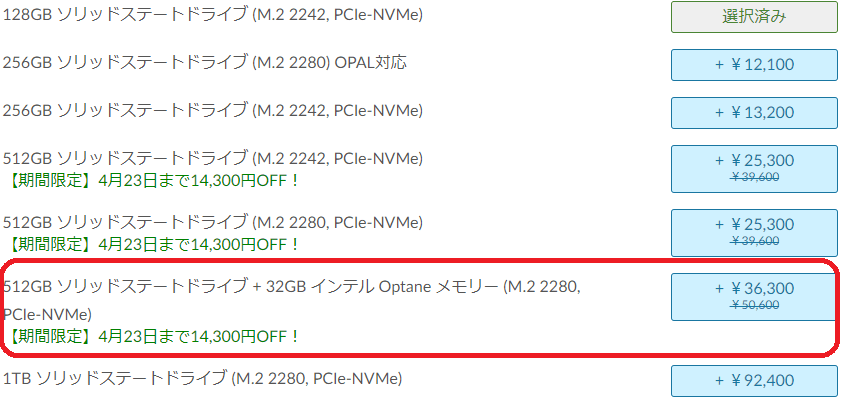
簡素化して言うと、こんな感じです。
通常は、
- アプリをクリック→
- パソコンがファイルの場所を探す→
- ファイルを見つける→
- ファイルを開く→
- 表示される
といった流れですが、SSDにキャッシュされると、
- アプリをクリック→
- キャッシュがあるのでそこから表示
かなり簡素化して説明しましたが、こう言った感じでよく使うものはすぐに開けるようになります。また、パソコンの起動も早くなりますよ。
SSDの256GBを選ぶ場合は、SATAというものがあるので注意が必要です。

このSSD以外は全部PCIe-NVMeと言うタイプで、データ転送速度の理論値が40Gbpsになりますが、SATAは6Gbpsと約7分の1の速度です。
それでもSATAは「速い」方ですが、PCIe-NVMeは「めっちゃ速い」です。
また、SATAにはOPALに対応しています。オパールとは自己暗号化ドライブのことで、ストレージのデータが暗号化される仕組みになっています。
OS
オペレーティングシステムは、一般用途のWindows 10 Homeかビジネス用途のWindows 10 Proになります。
とは言ってもどのくらいの人がProの機能が必要か分かりませんが、主な特徴を紹介します。
- Active Directoryによる管理機能
- リモートデスクトップ
- クライアントHyper-V(パソコン遠隔操作)
- BitLockerによる暗号化
- ビジネス向けMicrosoft Store
- 複数のOSをインストールできる
Windowsをカスタマイズする人はProじゃないと出来ないですが、それ以外の人はどうでしょう?複数のOSと言うのも魅力的ですね。
セキュリティ

セキュリティは、Windows DefenderとTPMなど多くのセキュリティが搭載されています。
- ThinkShutter・・・前面カメラのカバー
- スーパーバイザーパスワード・・・BIOSなどのハードウェアの設定を閲覧・変更できる
- Windows Defender・・・マルウェア・フィッシング対策など
- パワーオンパスワード・・・電源を入れた時に入れるパスワード
- ハードディスクパスワード・・・SSDにハードウェアレベルでパスワードを設定
- セキュリティキーホール・・・ワイヤーなどを繋いで持ち運びできないようにする
- TPM・・・独立して機能するセキュリティチップ
グラフィックス
グラフィックスは内蔵グラフィックスか、AMD Radeon RX640を選ぶことが出来ます。
グラフィックスカードは主に3Dゲームなどに必要な機能で、縦・横・高さなどを計算するときに役に立つ機能なのですが、最近はグラフィックスカードの機能をゲームだけでなくその他に汎用する動きが出ているので、あったらあったでパソコンの動きが快適になります。
とは言っても、動画編集やゲームなどをしない人だったらそこまで気にしなくてもいいと思います。
赤いグラフが今回選択できるグラフィックスになります。NVIDIA Geforce GTX1650くらいあれば3Dゲームは普通にできますが、それ以下だと選択肢が狭まります。
[visualizer id=”9754″]Radeon Rx640は高性能というわけじゃなく、3Dゲームや本格的な動画編集には向きませんが、軽いものであれば使えるし、パソコンの動きも快適になりますね。
インターフェース
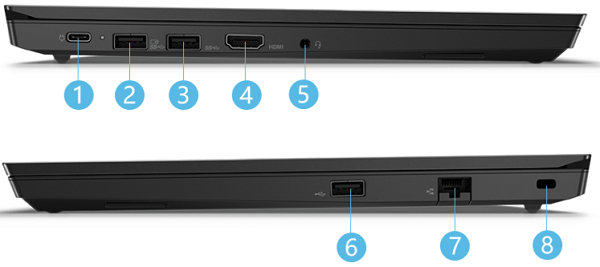
- USB Type-C 3.1 Gen 1
- USB 3.1 Gen 1
- USB 3.1 Gen 1
- HDMI
- マイクロフォン/ヘッドフォン・コンボ・ジャック
- USB2.0
- イーサネットコネクター(RJ45)
- セキュリティロックスロット
まとめ
エントリーモデルなのにかなりスペックも高いので(価格もエントリーモデルにしては高いですが・・・)、安めの仕事用PCを探している人は公式ページもチェックしてみて下さい。
今現在レノボではセールをやっているので、E15は40~50%オフになっていますよ。
14型をお探しの人はこちらをどうぞ。

